Microsoft hat im April kanalverbundene Loop Workspaces in Teams aktiviert. Der Workspace-Container ist mit der Microsoft 365-Gruppe verbunden, und alle Mitglieder haben Zugriff auf den Workspace. Die Teambesitzer sind ebenfalls Besitzer des Loop-Workspaces.
Während meines Tests fragte ich mich, wie Teambesitzer solche kanalverbundenen Workspaces löschen können. Ich kam zum Schluss, dass sie das nicht können. Selbst wenn der Besitzer den Teams-Kanal löscht, bleibt der Workspace bestehen und lässt sich nicht entfernen.
Vor einer Woche bestätigte Microsoft diese Schlussfolgerung in einem Insider-Beitrag. Ein Teambesitzer kann solche Workspaces nicht löschen, zumindest nicht im aktuellen Release-Zustand.
Microsoft hat einen Vergleich vorbereitet zwischen Loop Workspace für Teams-Kanäle und solchen, die in Loop im Web erstellt werden.
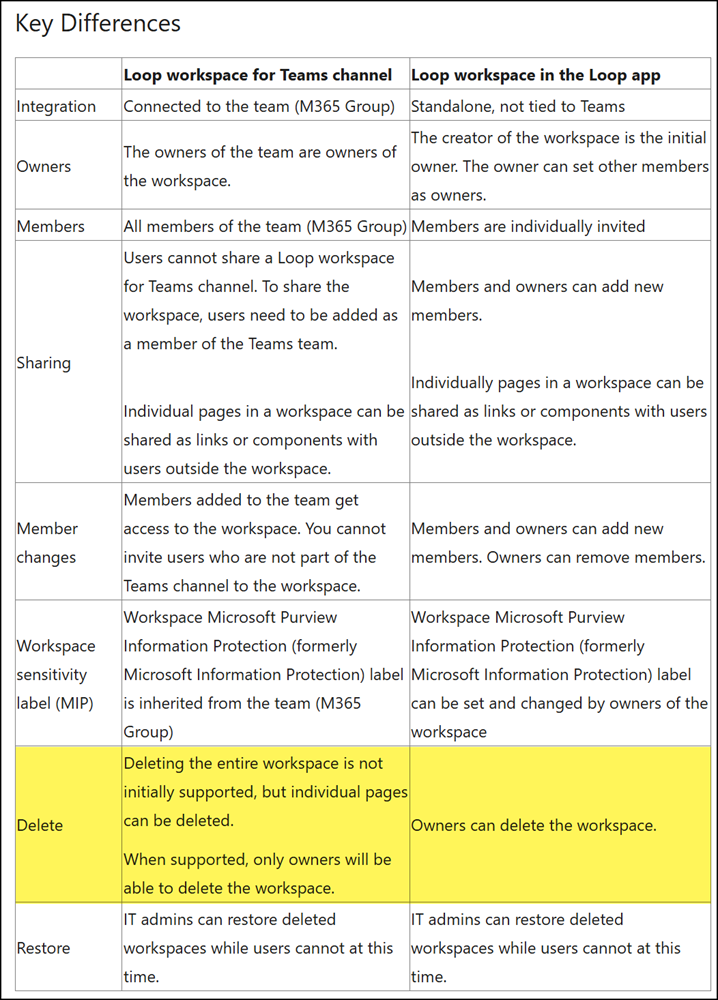
- Es fällt mir schwer nachzuvollziehen, wie ein Produktteam eine Funktion veröffentlicht, ohne eine Löschoption hinzuzufügen. Es ist nicht ungewöhnlich, dass Teambesitzer einen kanalbezogenen Workspace löschen möchten. Aber wenn du dich an die Vergangenheit von Loop erinnerst, ist es wenig überraschend.
- Da der Workspace nicht gelöscht wird, wenn ein Besitzer den Teams-Kanal löscht, wird deine Organisation bald verwaiste Loop Workspace-Container haben.
- Beachte, alle Loop Workspace-Container verbrauchen Speicherplatz in deinem SharePoint-Tenant (was teuer werden kann, wenn du zusätzlichen Speicher kaufen musst).
- Microsoft erwähnt nicht, dass Konten mit der Rolle SharePoint Embedded Administrator diese kanalverbundenen Loop Workspace-Container über das SharePoint Admin Center oder PowerShell löschen können.
Hinweis: Konten mit der SharePoint Administrator-Rolle haben keine Berechtigung, Loop- bzw. SharePoint Embedded-Container zu löschen.
Bevor du einen solchen Kanal-Container löschst, hier einige Hinweise:
- Ein Teams-Kanal hat einen gemeinsam verbundenen Loop Workspace. Wenn du einen Kanal-Workspace löschst, entfernst du den Inhalt aus dem Workspace für den gesamten Teams-Kanal (nicht jedoch für andere Teams-Kanäle).
- Wird der Workspace gelöscht, zeigt die vorhandene Loop-App im Teams-Kanal einen Fehler. Entferne den Kanal-Tab, um ihn zu beheben.

- Du kannst die Loop-App erneut zum Kanal hinzufügen. Teams gibt einen Fehler zurück. Wenn du den Fehler bestätigst, erstellt Teams einen neuen Loop Workspace für den Kanal.
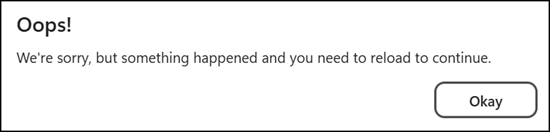
Content
Wie löschst du einen Loop Workspace-Container im SharePoint Admin Center?
- Deinem Konto muss die Rolle SharePoint Embedded Administrator zugewiesen sein.
- Öffne das SharePoint Admin Center > Container > Aktive Container und filtere nach dem Besitztyp Gruppe.
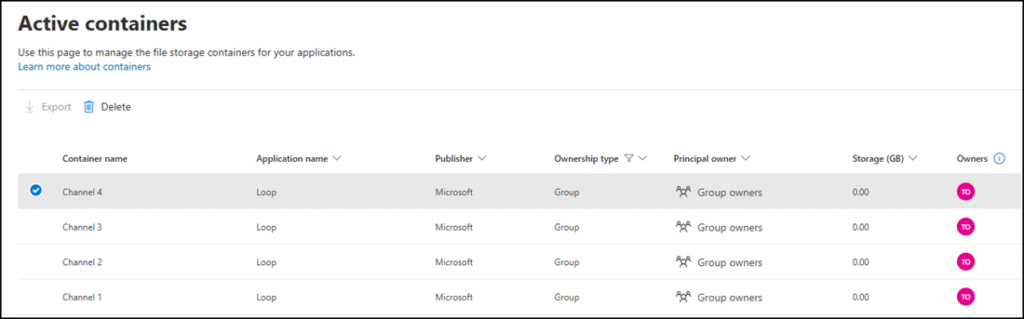
- Finde deinen Container, markiere und lösche ihn. Der Container wird für 93 Tage in den Papierkorb von SharePoint verschoben (und verbraucht weiterhin Speicherplatz im SharePoint-Tenant). Du kannst ihn auch im Papierkorb löschen.
Wie löschst du einen Loop Workspace-Container mit PowerShell?
- Deinem Konto muss die Rolle SharePoint Embedded Administrator zugewiesen sein.
- Du benötigst die neueste Version des SharePoint Online PowerShell-Moduls.
- Stelle eine Verbindung zu deinem SharePoint-Tenant her und liste alle GroupOwned Workspaces. Wie vor einigen Tagen beschrieben enthält SharePoint Online PowerShell jetzt das Property OwnershipType für Loop-Container.
Sei vorsichtig, wenn du mehr als 200 Loop-Container in deinem Tenant hast. Standardmässig gibt SharePoint Online PowerShell nur 200 Container zurück, daher musst du alle Container durchlaufen. Die Dokumentation enthält Beispiele für Paging.
# Keep in mind that you still have to use PowerShell 5 for SharePoint Online PowerShell
Import-Module Microsoft.Online.SharePoint.PowerShell
Connect-SPOService -Url "https://<Tenant>-admin.sharepoint.com"
$AllGroupOwnedLoopContainers = Get-SPOContainer -OwningApplicationID a187e399-0c36-4b98-8f04-1edc167a0996 | ?{$_.OwnershipType -eq "GroupOwned" }
$AllGroupOwnedLoopContainers | sort CreatedOn | select ContainerName,OwnershipType,CreatedOn,PrincipalOwner,ContainerId | ft
- Finde die ID deines Loop-Containers und lösche den Container mit Remove-SPOContainer. Der Container wird für 93 Tage in den SharePoint-Papierkorb verschoben (und verbraucht weiterhin Speicherplatz im SharePoint-Tenant).
$TeamChannelLoopContainer = Get-SPOContainer -Identity "<ContainerId>"
Remove-SPOContainer -Identity $TeamChannelLoopContainer.ContainerId- Optional: Entferne den Loop-Container aus dem SharePoint-Papierkorb mit Remove-SPODeletedContainer.
